FaceTime er en av de mest spennende funksjonene på iOS-enheter og Mac-datamaskiner. Det gjør kontakten med familiene eller vennene dine enklere enn noen gang før. Trykk på FaceTime-ikonet, og deretter kan du ringe til hvem som helst.
Men hva hvis FaceTime ikke kobler seg sammen og du ikke kan se noe i det hele tatt?
Følg veiledningene nedenfor for å løse problemet Facetime kobler ikke raskt.

Facetime ikke kobler
De vanligste grunnene til at FaceTime ikke kobler inn inkluderer:
1. FaceTime er deaktivert.
2. Mangler telefonnummeret eller e-postadressen din.
3. Hvis iPhone ikke er koblet til et Wi-Fi-nettverk eller mobildata, vil ikke FaceTime fungere like bra.
4. Det kan hende at din transportør ikke støtter FaceTime.
5. Mottakerenheten er ikke iPhone, iPad eller Mac-datamaskin.
6. Du er ikke blokkert av mottakeren.
Nå kan du forstå at mange faktorer kan føre til problemet at FaceTime ikke fungerer på Mac eller iOS. Her vil vi fortelle deg 6 løsninger for å fikse det enkelt.
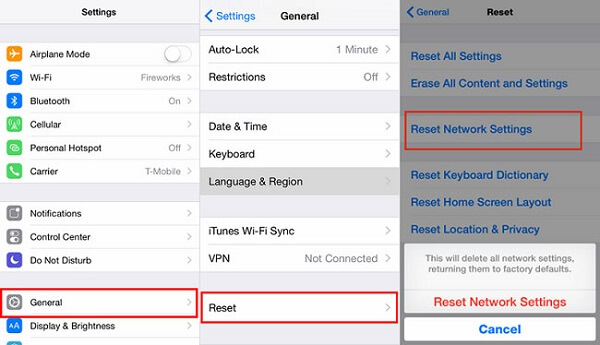
Som tidligere nevnt er FaceTime en tilkoblet tjeneste. Når det ikke fungerer, er det første du må gjøre å sjekke Internett-tilkoblingen din.
Trinn 1 Start ruteren på nytt, og koble iPhone- eller Mac-datamaskinen din til Wi-Fi-nettverket på nytt.
Trinn 2 Hvis feilen vedvarer på din iPhone, gå til Innstillinger -> Generelt -> Tilbakestill og velg Tilbakestill nettverksinnstillinger. Når det er gjort, kobler du til et tilgjengelig nettverk og prøver FaceTime igjen.
OBS: I tillegg til Internett-tilkoblingen din, må du sjekke statusen til Apple-servere. Besøk Apples systemstatusside (https://www.apple.com/support/systemstatus/) i nettleseren din og sørg for at alle servere fungerer bra.
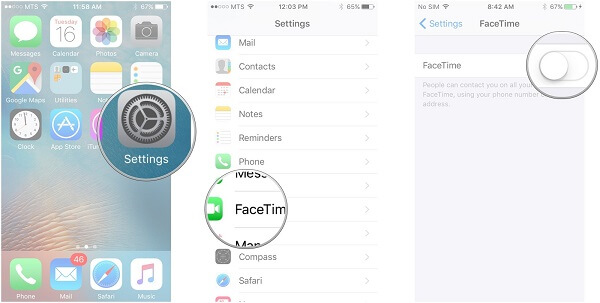
Du vil støte på feilen som FaceTime ikke kobler til hvis den er slått av på enheten din. Noen ganger kan det største problemet løses på den enkleste måten, sjekk og slå på FaceTime.
Trinn 1 Åpne Innstillinger-appen fra startskjermen og gå til FaceTime.
Trinn 2 Forsikre deg om at bryteren går til PÅ-stilling; ellers slå den på.
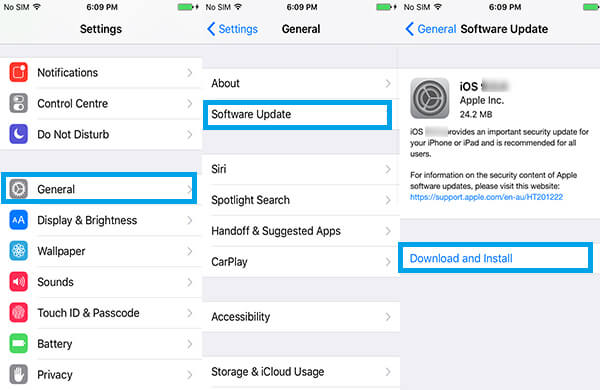
Apple ga ofte oppdateringer for å legge til nye funksjoner og fikse forskjellige feil. Den nye FaceTime er inkludert i programvareoppdateringen. Hvis FaceTime ikke fungerer på iPhone eller Mac-datamaskin, er det på tide å oppdatere programvaren.
Slik oppdaterer FaceTime på iOS
Trinn 1 Kjør Innstillinger-appen, trykk på Apple-ID-en din (Apple ID glemte? Bare tilbakestill Apple ID her.), og gå til Generelt -> Programvareoppdatering.
Trinn 2 Trykk på Last ned og installer og følg instruksjonene på skjermen for å installere den siste versjonen av FaceTime på enheten.
Slik oppdaterer FaceTime på Mac
Trinn 1 Når Facetime ikke fungerer på Mac, velger du Systemvalg fra Apple-menyen og klikker Programvareoppdatering.
Trinn 2 Hvis en oppdatering er tilgjengelig, klikker du på Oppdater nå-knappen for å få den.
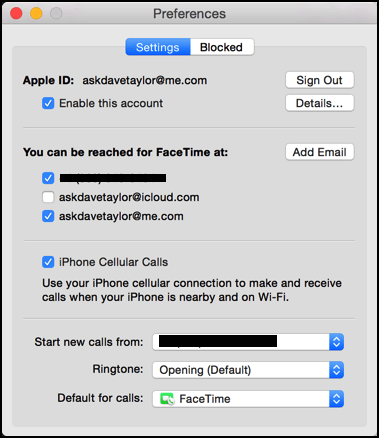
FaceTime vil ikke fungere på Mac eller iOS, hvis du logger inn en feil Apple-ID, telefonnummer eller e-postadresse.
Slik konfigurerer du FaceTime på Mac
Trinn 1 Gå til Innstillinger -> FaceTime, trykk på den utdaterte Apple-IDen og velg Logg av. Og logg deretter inn din nye Apple ID og passord.
Trinn 2 Legg deretter til telefonnummeret ditt og e-postadressen under FaceTime på området Du kan nås.
Slik konfigurerer du FaceTime på iOS
Trinn 1 Åpne FaceTime og gå til FaceTime -> Innstillinger, logg ut den gamle Apple-ID og logg på den nye Apple ID-en din (Ingen ny Apple-ID? Bare endre Apple-ID her).
Trinn 2 Klikk på Legg til en annen e-postadresse og skriv inn e-postadressen din. Skriv deretter inn telefonnummeret ditt under Anrops-ID.
Nå kan du kontakte vennene dine i FaceTime for å sjekke om det fungerer normalt.
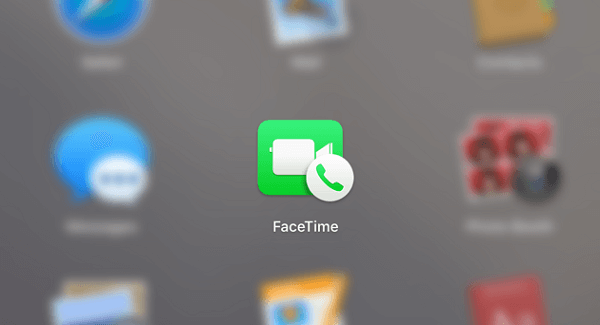
En annen løsning for å fikse FaceTime som ikke kobler til, er å tvinge den til å aktiveres på nytt.
Trinn 1 Finn Innstillinger -> FaceTime på iOS eller FaceTime -> Innstillinger på Mac.
Trinn 2 Flytt glidebryteren ved siden av FaceTime-alternativet fra høyre til venstre for å deaktivere tjenesten.
Trinn 3 Vent noen sekunder, og vend deretter glidebryteren tilbake til PÅ. Når meldingen Venter på aktivering vises, fyller du inn Apple ID, telefonnummer og e-postadresse.
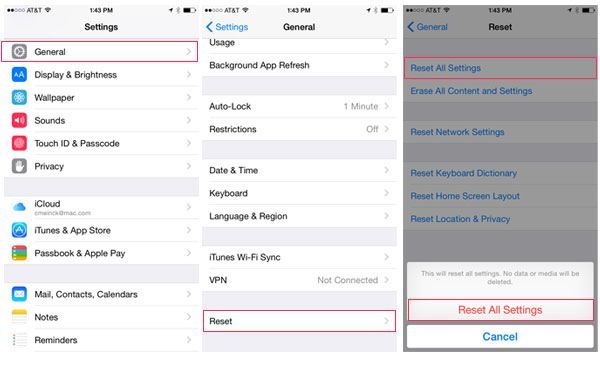
Den mer dramaløsningen for å fikse FaceTime som ikke kobler til, er å tilbakestille alle innstillingene på enheten din. Husk at den vil fjerne alle dataene dine.
Hvordan tilbakestille alle innstillinger på iOS
Trinn 1 Gå til Innstillinger -> Generelt -> Tilbakestill og velg Tilbakestill alle innstillinger.
Trinn 2 Hvis du blir bedt om det, trykker du på Tilbakestill alle innstillinger igjen og starter prosessen.
Hvordan tilbakestille alle innstillinger på Mac
Bare i tilfelle datatap på Mac, hadde du det bedre backup Mac før du gjør følgende.
Trinn 1 Brett ut Apple-menyen og klikk på Start på nytt. Når du blir bedt om det, trykker du på Start på nytt.
Trinn 2 Hold Kommando + R-knappene nede samtidig etter å ha trykket på Start på nytt. Slipp knappene til Apple-logoen vises.
Trinn 3 Når du starter opp i gjenopprettingsmodus, velger du Diskverktøy for å åpne det. Velg deretter harddisken, trykk på Slett-ikonet og velg Mac OS Extended fra rullegardinlisten Format. Klikk på Slett-knappen for å starte den.
Trinn 4 Til slutt, installer det siste systemet på datamaskinen din.
Selv om FaceTime generelt er pålitelig, kan det hende du får problemer fra tid til annen. Hvis du står overfor problemet med at FaceTime ikke fungerer, enten på Mac eller iOS, kan guidene våre hjelpe deg med å bli kvitt dette problemet raskt.